PS超详细的给人像光滑磨皮
- 2021-05-11 15:46:58
- 来源/作者:互联网/佚名
- 己被围观次
光滑磨皮大致分为三个大的步骤:第一步用高斯模糊滤镜模糊皮肤,用蒙版控制范围,去掉较为明显的杂色及瑕疵;第二步用涂抹工具处理细小的瑕疵及加强五官等部位的轮廓;第三步
1、打开素材图片,按Ctrl + Alt + 2 调出高光选区,创建曲线调整图层,对RGB、红、蓝进行调整,参数设置如图1,效果如图2。这一步把肤色稍微调亮。
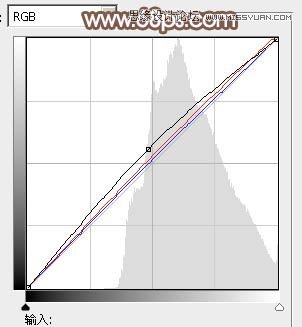
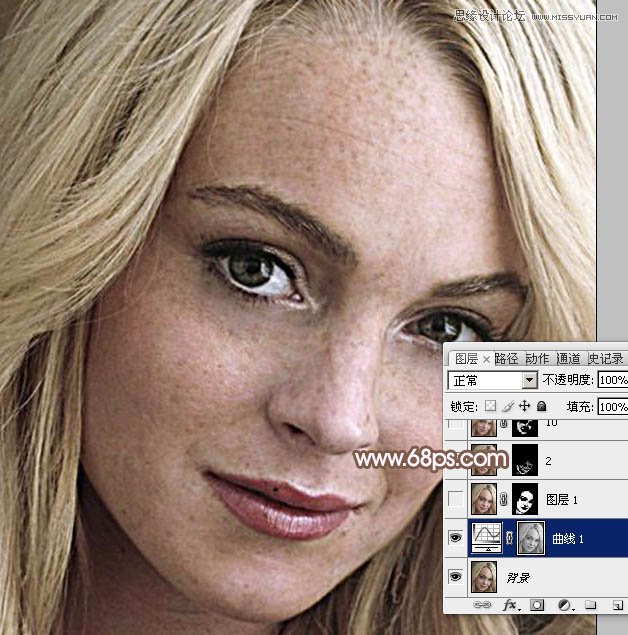
2、新建一个图层,按Ctrl + Alt + Shift + E 盖印图层,如下图。
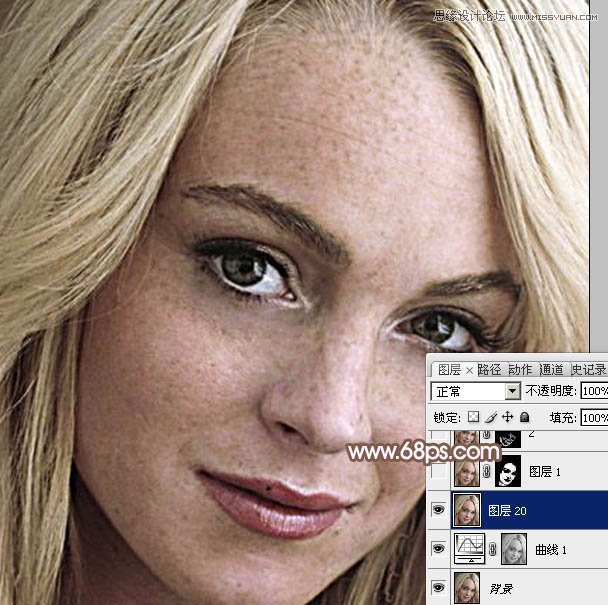
3、对盖印图层执行:滤镜 > 模糊 > 高斯模糊,数值为5,如图4,确定后效果如图5。


4、按住Alt键后用鼠标点击蒙版图标,添加蒙版,如图6,效果如图7。
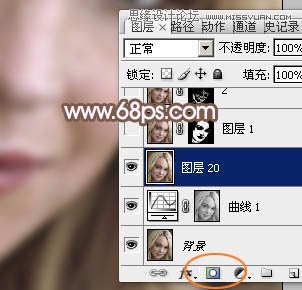
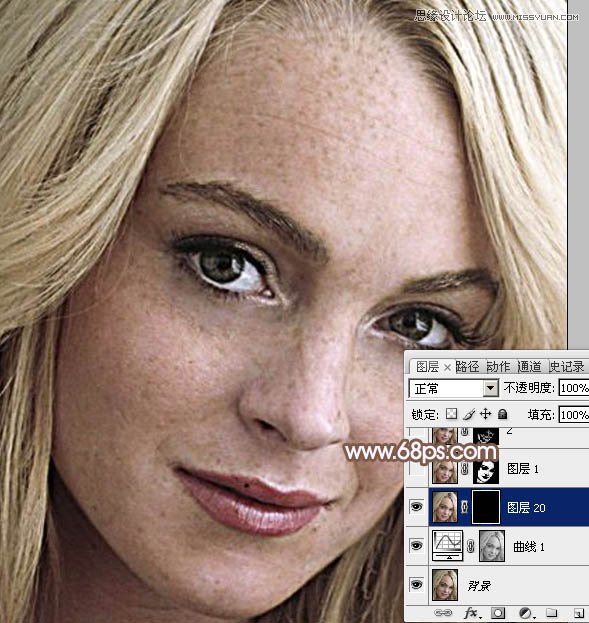
5、把前景颜色设置为白色,选择画笔工具,画笔不透明度设置为50%,大小可以随意,如下图。
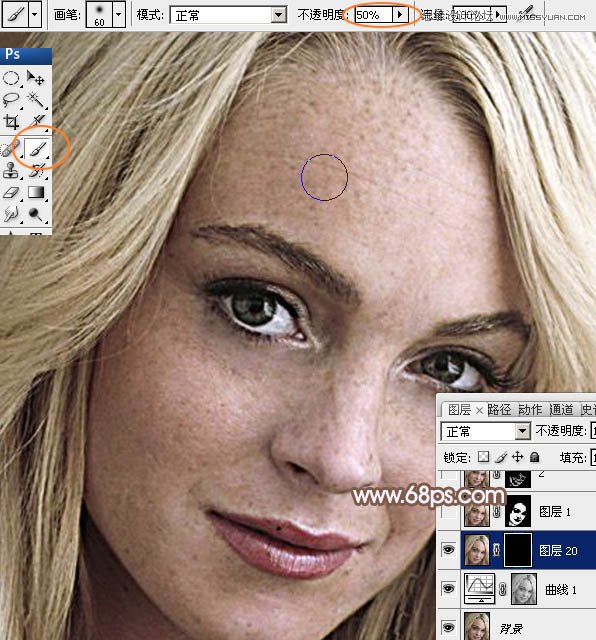
*PSjia.COM 倾力出品,转载请注明来自PS家园网(www.psjia.com)
上一篇:PS使用通道给多斑的美女磨皮
下一篇:PS使用眼睛替换法修复照片的不足








